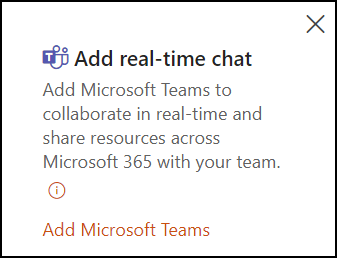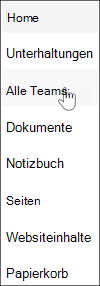Fügen Sie Ihrer SharePoint-Teamwebsite Echtzeitchats, funktionen für virtuelle Besprechungen und erweiterte Zusammenarbeitsfunktionen hinzu, indem Sie Microsoft Teams hinzufügen. Teamwebsites, die mit einer Microsoft 365-Gruppe in SharePoint verbunden sind, können Microsoft Teams problemlos hinzufügen. Teamwebsites, die noch nicht mit einer Gruppe verbunden sind, müssen zuerst eine Verbindung mit einer Microsoft 365-Gruppe herstellen, bevor sie zu Microsoft Teams hinzugefügt werden können.
Alternativ können aktuelle Microsoft Teams-Benutzereine vorhandene Microsoft 365-Gruppe mit Teams-Funktionen erweitern.
Das Verbinden von SharePoint-Teamwebsites mit Teams erleichtert Folgendes:
-
Effektivere Kommunikation mithilfe von Echtzeitchats, Onlineanrufen, Webkonferenzen und Bildschirmfreigabe.
-
Stellt sicher, dass vertrauliche Inhalte konform und sicher sind und problemlos auf einem mobilen Gerät angezeigt werden können.
-
Arbeiten Sie mit integrierten Microsoft 365-Apps wie Word, Excel und PowerPoint an Dateien zusammen.
-
Helfen Sie Teammitgliedern, sich auf die wichtigsten Inhalte zu konzentrieren, indem Sie SharePoint-Ressourcen als Registerkarten zu Teams hinzufügen.
-
Halten Sie die Produktivität des Teams aufrecht, indem Sie Unterhaltungen und gemeinsam genutzte Ressourcen an einem Zentralen halten.
-
Entwickeln Sie mehr Möglichkeiten, um soziale Kanäle zu erstellen, die Teamkultur und Community aufbauen.
Wichtig:
-
Diese Funktionalität wird schrittweise eingeführt, zunächst für Organisationen mit gezielten Releaseoptionen, die im Office 365 Admin Center ausgewählt sind. Dieses Feature wird möglicherweise nicht angezeigt, oder es sieht anders aus als beschrieben.
-
Nur Teamwebsites, die mit einer Microsoft 365-Gruppe verbunden sind, können mit Microsoft Teams verbunden werden.
-
Sie müssen der Websitebesitzer der Teamwebsite sein, um Microsoft Teams hinzufügen zu können.
-
Sie müssen der Websitebesitzer der Teamwebsite sein, um SharePoint-Ressourcen als Registerkarten in Teamkanälen hinzufügen zu können.
-
SharePoint-Inhalte, die Teams-Kanälen hinzugefügt werden, können nur in SharePoint bearbeitet werden
Erstellen Sie ein Microsoft-Team aus einerSharePoint Teamwebsite:
1. Navigieren Sie zu einer mit einer Gruppe verbundenen Teamwebsite, die Sie besitzen
2. Wählen Sie in der unteren linken Ecke der Startseite Ihrer Teamwebsite Echtzeitchat hinzufügen aus.
Oder Sie finden den Einstiegspunkt Chat in Echtzeit hinzufügen im Bereich "Nächste Schritte", auf den Sie über den oberen rechten Abschnitt Ihrer Teamwebsite zugreifen können.
3. Wählen Sie Add real-time chat (Chat hinzufügen ) aus, um einen Bereich zu öffnen, in dem Websitebesitzer durch einen kurzen Überblick über den Wert des Hinzufügens von Microsoft Teams-Funktionen zu ihren SharePoint-Websites führt.
4. Wählen Sie Weiter aus, um Optionen zum Hinzufügen von SharePoint-Ressourcen als Registerkarten in Teams anzuzeigen. Wählen Sie SharePoint-Seiten, Nachrichtenbeiträge, Listen und Dokumentbibliotheken aus, die Sie Microsoft Teams hinzufügen möchten, damit Ihr Team an einem Ort arbeiten kann.
Hinweis: Beachten Sie, dass die Standarddokumentbibliothek der Teamwebsite bereits ausgewählt ist und nicht deaktiviert werden kann. Diese Bibliothek wird als Teil der Registerkarte Dateien im Teams-Kanal verfügbar gemacht. Die Startseite Ihrer Website wird ebenfalls vorab ausgewählt, aber Sie können die Auswahl aufheben. Wählen Sie im Abschnitt Empfohlen Ressourcen aus, um die am häufigsten verwendeten Ressourcen auf Ihrer Teamwebsite anzuzeigen.
5. Wählen Sie Teams hinzufügen aus, um Ihren neuen Teamkanal zu erstellen, der die ausgewählten Ressourcen als Registerkarten enthält. Sobald Ihr Team erfolgreich erstellt wurde, wird Microsoft Teams automatisch gestartet und führt Sie zu Ihrem neu erstellten Teamkanal.
6. Suchen Sie die Ressourcen, die Sie als Registerkarten im Kanal Allgemein Ihres neuen Teams ausgewählt haben.
7. Ein Link zum Teams-Kanal wird jetzt in der Websitenavigation Ihrer SharePoint-Teamwebsite angezeigt.
-
Hinweis: Diese Funktionalität wird schrittweise eingeführt, zunächst für Organisationen mit gezielten Releaseoptionen, die im Office 365 Admin Center ausgewählt sind. Dieses Feature wird möglicherweise nicht angezeigt, oder es sieht anders aus als hier beschrieben.
-
Stellen Sie sicher, dass Sie mit einer Teamwebsite und nicht mit einer Kommunikationswebsite arbeiten.
-
Stellen Sie sicher, dass Sie im Bereich " Websiteberechtigungen " über Berechtigungen auf der Ebene "Websitebesitzer" für die Website verfügen.
-
Stellen Sie sicher, dass die Teamwebsite mit einer Microsoft 365-Gruppe verbunden ist. Verbinden Sie die Microsoft 365-Gruppe mit Ihrer vorhandenen Teamwebsite , und fahren Sie dann mit den oben beschriebenen Schritten fort.
-
Wenn Ihre Microsoft 365-Gruppe bereits über ein Team verfügt, fügen Sie es der Websitenavigation hinzu.
Weitere Ressourcen
Was ist eine SharePoint-Teamwebsite?
Microsoft 365-Gruppe zu Ihrer vorhandenen Teamwebsite
Hinzufügen einer SharePoint-Seite oder -Liste zu einem Kanal in Teams
Zusammenarbeiten an Dateien in Microsoft Teams
Sechs Dinge, die Sie über Chats in Microsoft Teams wissen sollten
Fünf Dinge, die Sie über Apps in Microsoft Teams wissen sollten